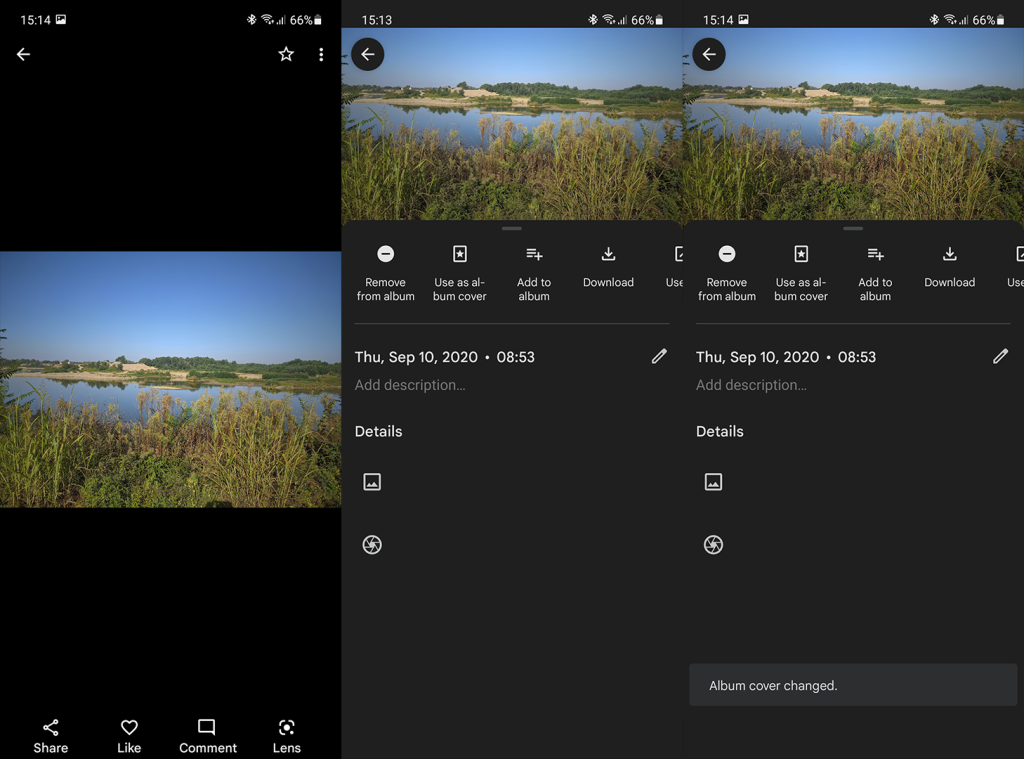Albums in Google Foto's zijn een geweldige manier om uw digitale memorabilia georganiseerd te houden. Je kunt albums een naam geven, tijd en locaties aanpassen en, als kers op de taart, je favoriete foto selecteren als albumhoes. Vandaag zijn we kort en duidelijk en laten we u zien hoe u de albumhoesfoto in Google Foto's in een paar eenvoudige stappen instelt.
Hoe stel ik de albumomslagfoto in op Google Foto's?
Instellingen de omslagfoto voor een Google Fotoalbum is eenvoudig als je weet waar je moet zoeken. U kunt elke foto in het album instellen als omslagfoto en u kunt dit doen op uw smartphone, in de app of op de webgebaseerde client.
Zo stelt u de albumomslagfoto in op Google Foto's op uw Android of iPhone:
- Open Google Foto's .
- Tik op Bibliotheek en open een album.
- Selecteer een foto die u als albumomslag wilt instellen .
- Veeg omhoog om de extra menu-opties weer te geven.
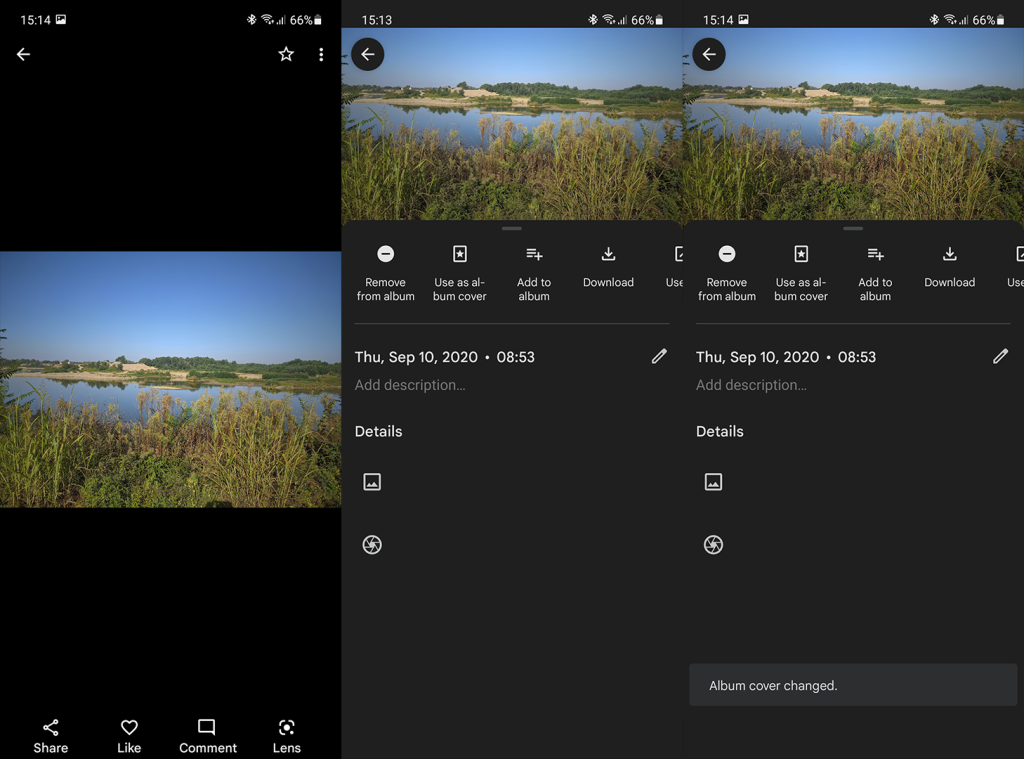
- Tik op Gebruiken als albumhoes .
En zo stelt u de albumomslagfoto in op Google Foto's op uw pc:
- Navigeer hier naar Google Foto's op internet .
- Meld u aan met uw Google-account .
- Open het vervolgkeuzemenu Albums in het linkerdeelvenster en selecteer een album .
- Vouw de foto uit die u als albumomslag wilt instellen.
- Klik op het menu met 3 stippen en selecteer Gebruik als albumhoes .
Nadat u de omslagfoto hebt ingesteld, kunt u er een voorbeeld van bekijken vanuit Bibliotheek en controleren of deze bij u past. Als u nu de foto wilt instellen die niet in het album staat, hoeft u deze alleen maar aan het album toe te voegen en klaar is Kees.
Het zit er op. Bedankt voor het lezen en hopelijk hebben we uw vraag correct en beknopt beantwoord. Deel uw mening met ons in de opmerkingen hieronder.